Win10内存管理错误代码停止解决方案
时间:2025-05-29 11:06:53 178浏览 收藏
Win10系统在使用过程中,用户可能会遇到停止代码内存管理错误,导致蓝屏死机。内存管理是操作系统运行的关键,问题多源于硬件故障、软件冲突或固件问题。本文提供了几种有效的解决方案,包括使用Windows内存诊断工具和MiniTool分区向导修复文件系统,帮助用户快速解决此类问题,提升系统性能。
Win10系统如何应对停止代码内存管理问题?内存管理是指对计算机内存的控制与协调,负责为正在运行的各种程序分配内存块,从而提升系统的整体性能。鉴于内存管理在操作系统运行中的关键作用,一旦出现问题,就会导致蓝屏死机。不少用户反馈在使用Win10系统时遇到了停止代码内存管理错误的问题,本文将简要介绍一些解决办法,希望对大家有所帮助。
停止代码内存管理错误的潜在原因
停止代码内存管理错误通常与硬件故障、软件冲突以及固件问题有关。以下是可能导致此类错误的一些因素:
--内存条出现故障。
--文件系统受损。
--软件或硬件之间的冲突。
--硬件设备过时。
--硬盘存在错误。
--BIOS配置不当。
Win10停止码内存管理的解决策略
方法一:利用Windows内存诊断工具
遇到内存管理错误时,可以借助Windows内存诊断工具来排查具体问题。
第一步:按下“Windows + R”组合键打开“运行”窗口,在其中输入“mdsched.exe”,然后按下Enter键启动内存诊断工具。
第二步:在内存诊断界面里,有两个选项可供选择以检测内存问题:立即重启电脑并检查或者下次开机时再进行检查。建议选择前者继续操作。

第三步:随后窗口会关闭,电脑随即重启。稍等片刻后,Windows内存诊断工具界面会出现并自动开始检测内存问题。
第四步:此过程可能需要花费几分钟时间,请保持耐心直至完成。登录后,还会再次展示测试结果,并返回到Windows桌面。
提示:在点击立即重启并检查之前,请务必保存好当前工作并关闭所有已打开的应用程序,以保障数据的安全性。
方法二:检查并修复文件系统
MiniTool分区向导是一款功能强大的分区管理软件,可以帮助快速修复文件系统问题。
第一步:下载并免费安装Partition Wizard,接着运行它进入主界面。
第二步:在这个界面上,所有的存储设备都会列出来。选中系统所在的磁盘,然后在左侧菜单栏中点击Check File System。
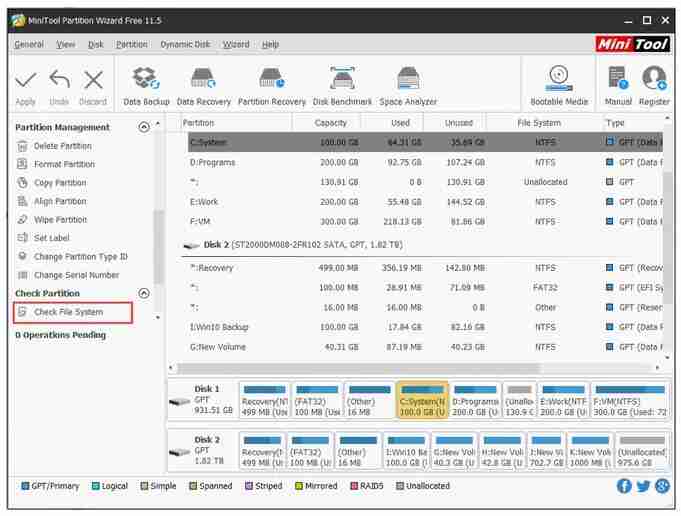
第三步:勾选“检查并修复发现的错误”选项,接着点击“开始”按钮执行相关操作。

上述内容介绍了针对Win10系统停止代码内存管理错误的几种解决途径。
今天带大家了解了的相关知识,希望对你有所帮助;关于文章的技术知识我们会一点点深入介绍,欢迎大家关注golang学习网公众号,一起学习编程~
-
501 收藏
-
501 收藏
-
501 收藏
-
501 收藏
-
501 收藏
-
467 收藏
-
315 收藏
-
171 收藏
-
210 收藏
-
457 收藏
-
482 收藏
-
220 收藏
-
149 收藏
-
297 收藏
-
177 收藏
-
488 收藏
-
253 收藏
-

- 前端进阶之JavaScript设计模式
- 设计模式是开发人员在软件开发过程中面临一般问题时的解决方案,代表了最佳的实践。本课程的主打内容包括JS常见设计模式以及具体应用场景,打造一站式知识长龙服务,适合有JS基础的同学学习。
- 立即学习 543次学习
-

- GO语言核心编程课程
- 本课程采用真实案例,全面具体可落地,从理论到实践,一步一步将GO核心编程技术、编程思想、底层实现融会贯通,使学习者贴近时代脉搏,做IT互联网时代的弄潮儿。
- 立即学习 516次学习
-

- 简单聊聊mysql8与网络通信
- 如有问题加微信:Le-studyg;在课程中,我们将首先介绍MySQL8的新特性,包括性能优化、安全增强、新数据类型等,帮助学生快速熟悉MySQL8的最新功能。接着,我们将深入解析MySQL的网络通信机制,包括协议、连接管理、数据传输等,让
- 立即学习 500次学习
-

- JavaScript正则表达式基础与实战
- 在任何一门编程语言中,正则表达式,都是一项重要的知识,它提供了高效的字符串匹配与捕获机制,可以极大的简化程序设计。
- 立即学习 487次学习
-

- 从零制作响应式网站—Grid布局
- 本系列教程将展示从零制作一个假想的网络科技公司官网,分为导航,轮播,关于我们,成功案例,服务流程,团队介绍,数据部分,公司动态,底部信息等内容区块。网站整体采用CSSGrid布局,支持响应式,有流畅过渡和展现动画。
- 立即学习 485次学习
